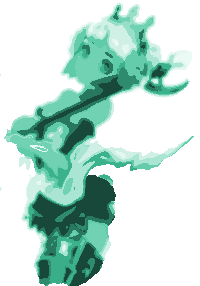| ウィッチズ ツイート | ||||||||||
| Top |
Internet |
Private Proxy |
Tweet Macro |
Offline Home |
Config and Words |
Online Help |
Online Home |
|||
☞
Top >
Tweet >
Tweet New >
Image Upload >
appkey for yfrog
アプリケーションキーとは (API Registration)yfrogを利用するには yfrogのアプリケーションキーが必要ですが、 『ウイッチズ・ツイート』は初期状態から既にアプリケーションキーを保持しています。 よって、各ユーザーでyfrog用のアプリケーションキーを取得する必要はありません。 (一般的な使用では、このページにある説明は必要ありません) ここでは、ユーザー独自のyfrog用のアプリケーションキーを取得し、 それを『ウイッチズ・ツイート』で使用する手順について説明しています。 次のような場合に使用します。 ・取得してあるアプリケーションキーの有効性の確認 ユーザーが独自に開発している yfrogを使用するアプリケーション が正しく動作しないときに、 アプリケーションキーが無効になっているのか、それ以外(アプリケーションの実装にエラーがある、など) なのかを切り分けたいとき。 ・『ウイッチズ・ツイート』のアプリケーションキーが無効になっている疑いがあるとき 何らかの理由で、『ウイッチズ・ツイート』が内部的に保持しているyfrog用のアプリケーションキーが 無効になってしまっている疑いがあるとき (他のアプリケーションからはyfrogにアップロードできるのに、『ウイッチズ・ツイート』からはできなくなってしまっているとき)、 ユーザーが独自のyfrogアプリケーションキーを取得して『ウイッチズ・ツイート』に設定することで、 原因を切り分ける (これで正常に動作すればアプリケーションキーの問題、それでも動作しない場合はAPI変更などの問題) ことができます。 1: imageshackのページで登録Webブラウザから、 http://stream.imageshack.us/api/ にアクセスし、「API Key Request Form」を開きます。 「Name」、「Email」などの項目を設定します。 「Email」には、 サブアドレス(hoge+aaa@livedoor.com や hoge+bbb@gmail.com など+記号を使うアドレス) も使用できます。 「Will you use Twitter in your API integration or implementation?」では 「Yes, I will use twitter and need the yfrog API」 を選択します。 「Web Site」は (アプリケーションのユーザーが)アプリケーションについて問い合わせたいときに参照するURLを設定する欄です。 自サイトのURLを指定しますが、無い場合は「ウイッチズ・ツイート」のオンラインヘルプのURLを指定しておきます。 ・ http://jtc-proserpine.com/Help/wt_top.html ※ここで設定した内容が何処かに表示されるわけではありません。 「Which of these best describes your products and/or services? 」のチェックボックスでは、 「Desktop App」をチェックします。 「Which best describes your use for the API?」では、「Personal」を選択します。 「How many people use your service / product monthly?」では、 「0 - 99」を選択します。 「Describe your implementation.」欄は省略できます。 「How many API keys do you need?」では、「1」を選択します。 (ここで指定した数だけのAPIキーが取得できます) 最後に、 Submit をクリックすると登録されます。  2: アプリケーションキーが表示されます「Thank you! Your yfrog API request has been submitted. Below are the API keys you requested.」 と表示され、要求した数だけの(ここでは1つ) API Keyが表示されます。 アプリケーションキーは、 a3fCLUVaf56adeaf8f29b33291c579fb791b5789 といった感じの文字列です。 このアプリケーションキーを、1つ、または複数のアカウントに設定して使うことになります。  3: アプリケーションキーを「ウイッチズ・ツイート」に登録『ウイッチズ・ツイート』のトップメニューから、 「My Account」→「アカウント設定(Settings)...」 でアカウント設定フォームを開きます。 アカウント欄では、取得したキーを使用したいアカウントを選択します。どのアカウントでもかまいません。 「Settings:設定項目」で、「Svc Key: サービス(yfrogなど)のAppキーの設定」を選択します。 フォーム右下の OK ボタン のクリックで次ページ(2ページ目)に進みます。 この2ページ目で、「yfrog: yfrog.com Application Key」の欄に、 先ほどWebブラウザで表示された アプリケーションキー を設定します。 (「twitpic: twitpic.com Application Key」の欄は変更する必要はありません) これで、指定したアカウントに対する yfrogアプリケーションキーの設定 は完了です。 |
|||||||||
| ウィッチズ Witches Tweet ツイート | |||||||||